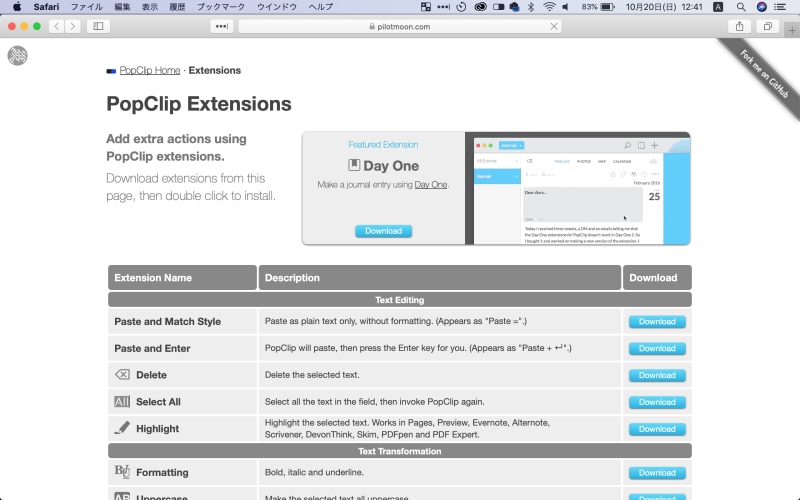「この英単語が読めない。でも、翻訳サイトを別タブで開くのも面倒……」PCで英文を閲覧しているときに、そんな面倒さを感じたことはありませんか?
多くの翻訳アプリは、使う際にいくつかの行動ステップが必要です。メニューバーにあるアプリを起動して別窓を開き、そこから調べたい単語を入力して……やっと翻訳! それを考えるとつい「まあ、多少わからなくても、訳さなくてもいいか」と諦めたくなるのが悩みでした。
調べたい英単語を、もっと気軽に翻訳できたら……そう思っていたときに見つけたのが、「PopClip」というMac用のアプリ。簡単に翻訳できるだけでなく、執筆や調べものに適した機能がたくさんあって、もう数年にわたって愛用しています。
Macユーザーで、英文のサイトを閲覧する方、執筆や調べものの作業をもっと効率化したい方には、特にイチオシです。
単語を選択して1クリックで、手軽に翻訳完了
アプリ「PopClip」はマウスで対象となるテキストを選択すると表示されます。 翻訳のほか、検索、辞書機能、コピーペーストなど100を超えるアクションがあり、どのようなポップアップを表示させるかカスタマイズできます。
翻訳用の拡張機能を追加すると、調べたい英単語をドラッグし、拡張機能のアイコンをクリックするだけで、日本語が表示されます。
ただ、長い文章を翻訳することができないので、その際は別タブで翻訳サイトを開いた方が良いでしょう。私は、短い英単語は「PopClip」を、ページ全体を翻訳したいときにはGoogle Chromeの拡張機能を使用しています。
「必要な部分は英語で読みたい。でも、部分的に翻訳機能は使いたい」といった私のような人に便利です。
キーボードを使わずにコピー&ペーストも
翻訳機能の次によく使うのが、コピー&ペースト機能。通常であれば、対象となる単語をドラッグし、キーボードショートカットを使ってコピーやペーストをするというステップが必要になります。
「PopClip」はそうしたコピー&ペーストについても、ドラッグしてクリックのみで可能。いちいちキーボードを触る必要もありません。文章を書くライターやブロガーの方であれば、この機能だけでもかなり助かるはず。事実、この記事を書くのに私は何度も使っています(笑)。
一度購入すればずっと使えるアプリですから、入れておいても損はないはず。文章を書く人に、オススメですよ!
DATA
Pilotmoon Software┃PopClip
対象OS:macOS